A Netdata egy ingyenes és nyílt forráskódú, valós idejű figyelő alkalmazás, amely különböző számítástechnikai eszközökön fut; fizikai szerverek, felhőszerverek, tárolók és még IoT-eszközök is. Nagyon sok adatot gyűjt, és megjeleníti azokat letisztult és interaktív műszerfalakon. Telepítjük a Netdata-t az Ubuntu 20-ra.04 LTS, majd bemutatja, hogyan jelenítik meg a különféle mutatókat.
1. lépés: Telepítse a Netdata-t a kickstart használatával.sh szkript
Ez a Netdata telepítésének legelőnyösebb módja, mert lehetővé teszi más argumentumok átadását ugyanazon a paranccsal a telepítési folyamat testreszabásához. A legfontosabb, hogy ez a módszer zökkenőmentesen működik az összes diszkóban.
Az elején érdemes többet megtudnia a Netdata-ról. Használja az APT parancsot az alábbiak szerint.
$ apt show netdataA kimenet olyan Netdata információkat tartalmaz, mint a legújabb verzió, az eredet, a telepítés mérete és a csomag leírása.
A Netdata telepítéséhez egyszerűen futtassa a kezdőrúgás szkript az alábbiak szerint.
$ bash <(curl -Ss https://my-netdata.io/kickstart.sh)Amint észreveszi, a szkript sok műveletet hajt végre. Először automatikusan felismeri a futtatott Linux operációs rendszert és disztribúciót, majd később telepíti a szükséges csomagokat.
Az alábbi kimenetből láthatja, hogy az operációs rendszer információinkat a szkript lekérte és stdout számára megjelenítette.
Ezután a parancsfájl ellenőrzi, van-e már meglévő Netdata-példánya, és ha van ilyen, akkor a parancsfájl frissíti a Netdata-t ahelyett, hogy újból telepítené a Netdata-t.
Ezt követően a szkript kihúzza a Netdata-t a Git-tárból, és tárolja azt / usr / src / netdata.git. Pálya. Az összes szükséges fájlt és függőséget ezután telepíti és frissíti a csomagindexet.
Útközben a Netdata fájlok helye, beleértve a konfigurációs fájlokat, webfájlokat, db fájlokat és naplófájlokat, az ábrán látható módon jelenik meg.
A vége felé megjelenik az alapvető utasítások a Netdata irányítópult eléréséről, valamint a Netdata indításáról és leállításáról.
A frissítő szkript netdata-updater.SH ezután hozzáadódik / etc / cron-daily f annak biztosítása érdekében, hogy a Netdata folyamatosan frissüljön.
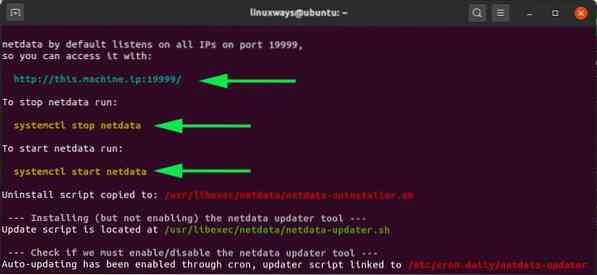
Amint a telepítés befejeződik, a szkript tájékoztatja Önt arról, hogy a Netdata telepítése sikeres volt, és most fut.
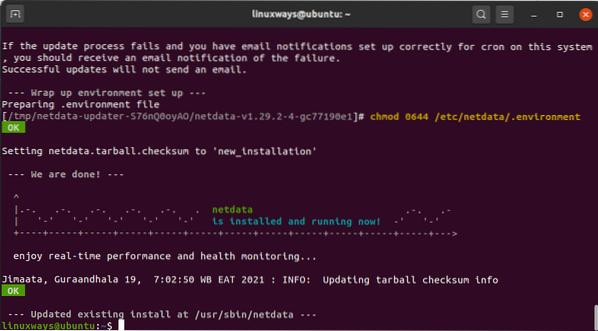
A teljes telepítés elég sokáig tart, érdemes egy kis szünetet tartani, vagy egyszerűen csak lógni, amíg be nem fejeződik.
2. lépés: Ellenőrizze, hogy a Netdata fut-e
A Netdata végre telepítve van. Körültekintő ellenőrizni, hogy a Netdata szolgáltatás valóban aktív-e és működik-e.
Alapértelmezés szerint a Netdata az 19999-es portot hallgatja. Ennek megerősítéséhez futtassa az alábbi netstat parancsot:
$ sudo netstat -pnltu | grep 19999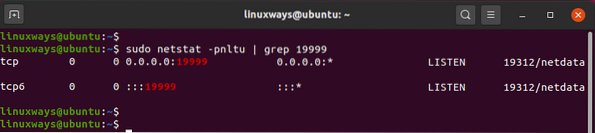
Ezenkívül megerősítheti, hogy a Netstat systemd szolgáltatás fut-e:
$ sudo systemctl állapot netdataA kimenet megerősíti, hogy a Netdata valóban úgy működik, ahogy azt várnánk.
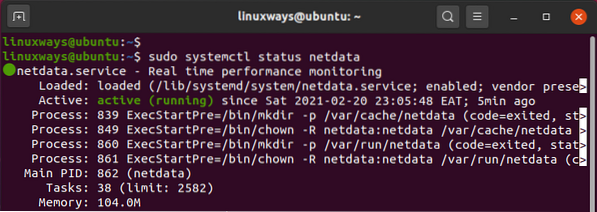
3. lépés: Konfigurálja a tűzfalat
Ezen a ponton elérheti a Netdata-t a böngészőből a gazda rendszeréből. Ha azonban az UFW tűzfal engedélyezve van, akkor ez nem lehetséges. Ezt szem előtt tartva engedélyezni kell az 19999-es kikötőt.
Tehát futtassa a következő parancsokat:
$ sudo ufw 19999 / tcp engedélyezése$ sudo ufw reload
Ezután ellenőrizze, hogy az 19999-es port megengedett-e a tűzfalon.
$ sudo ufw állapot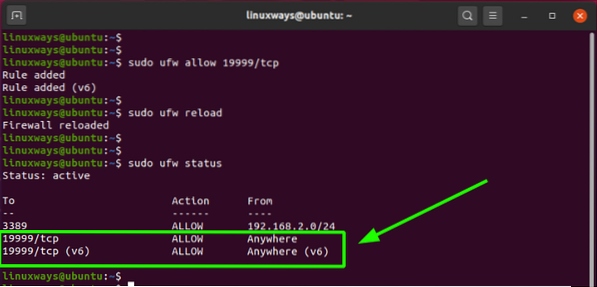
4. lépés: Nyissa meg a Netdata irányítópultot
Az összes konfiguráció elkészült és poros. Amint befejezzük, a következő URL-t böngészve fogjuk elérni a Netdata-t. Helyettesíteni a host-ip a gazdagép valódi IP-címével.
http: // host-ip: 19999És voila! A Netdata irányítópult elegáns és gyönyörű látványtervekkel jelenik meg, amelyek a rendszer áttekintését jelenítik meg a főbb rendszermutatókról, például a processzor kihasználtságáról, a hálózati sávszélesség statisztikáiról, a lemez olvasási / írási és a RAM kihasználtságról.
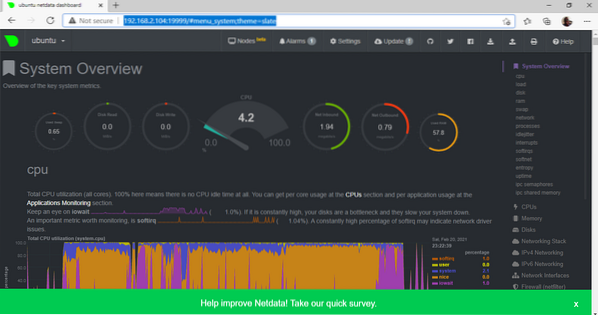
A jobb oldalsávon további rendszer-metrikus lehetőségek találhatók, amelyekre kattintva megtekintheti a valós idejű statisztikákat megjelenítő irányítópultokat.
Például a hálózati sávszélesség áttekintéséhez válassza a 'Hálózati interfészek' ikont az ábra szerint.
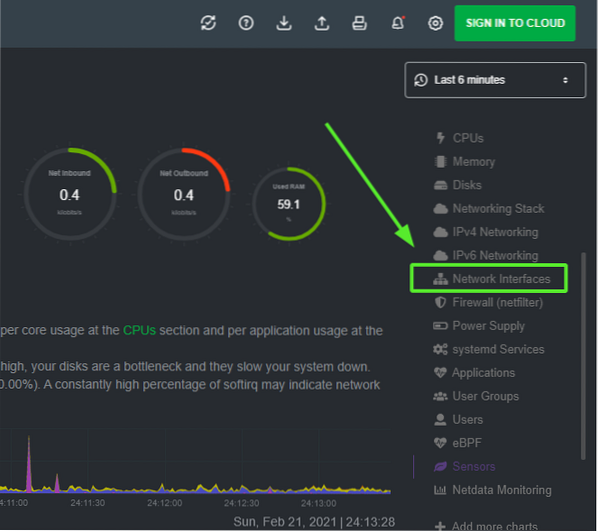
A „Hálózati interfészek” irányítópult sávszélesség-statisztikákkal jelenik meg a különböző hálózati adaptereken.
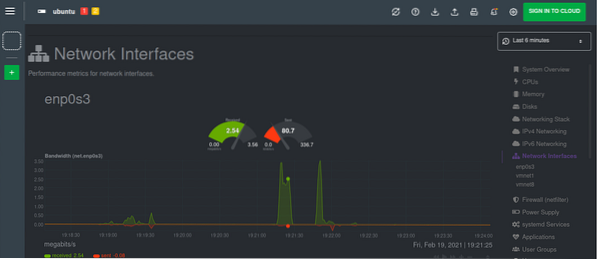
Következtetés
A Netdata kiváló megoldást kínál egyetlen csomópont valós idejű figyelemmel kísérésére. Konfigurálhatja azokat a riasztásokat és értesítéseket, amelyek egy bizonyos esemény vagy küszöbérték túllépésekor válthatók ki. Próbálja ki a Netdatát, és tudassa velünk tapasztalatait.
 Phenquestions
Phenquestions


